Windows 10で写真のサイズを変更する必要がある場合、写真アプリにはきちんとした小さな切り抜き機能があります。トリミング機能を使用すると、画像を自由にトリミングできます。つまり、一部を切り取って残りを保持します。写真アプリは、3D効果と新しいサイズ変更機能を追加したアップデートを受け取りました。サイズ変更機能は何も切り取りません。写真のサイズを縮小し、ディスクサイズを縮小します。写真アプリで写真のサイズを変更する方法は次のとおりです。
Windows 10で写真のサイズを変更する
写真アプリを開き、サイズを変更する写真を選択します。 [その他のオプション]ボタンをクリックすると、メニューに[サイズ変更]オプションが表示されます。

これにより、画像のサイズを変更するための3つのオプションを持つ小さなメニューが開きます。 3つのオプションを使用すると、プロファイル画像、メール、メッセージング、表示用に写真のサイズを変更できます。
写真の元のディスクサイズに基づいて、画像のサイズが変更されると、予想できるサイズが通知されます。
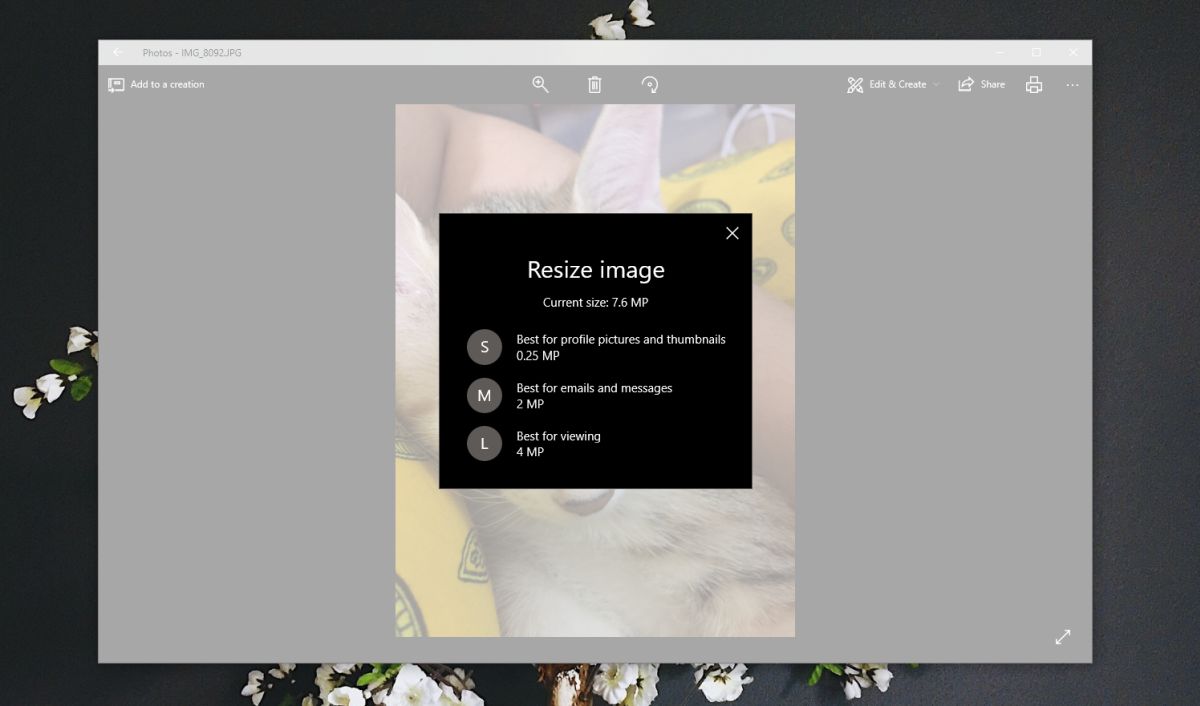
サイズ変更オプションは元のサイズによって異なります画像とその寸法。たとえば、特に大きな写真がある場合、大きなサイズ変更オプションは選択できません。同様に、写真が小さすぎる場合は、メニューにサイズ変更オプションがまったく表示されません。これは、画像が小さすぎてサイズを変更できないため、写真は写真をより小さくするためにのみサイズを変更できるからです。それらはアップサイズしません。
サイズの縮小は元の画像のサイズに基づいていますが、小さいサイズは約20%、中程度のサイズは50〜60%、大きいサイズは約70%です。
テスト中に、写真アプリが画像を撮影しましたこれは2448 x 3264であり、小サイズが選択された場合は433 x 577に縮小されました。中サイズの場合、1224 x 1632に縮小され、大サイズのイメージは1732 x 2309に縮小されました。
新機能は便利ですが、ひどくですリジッド。ユーザーは、画像のサイズを変更するサイズを自由に選択することはできません。プリセットは特定の用途に固有ですが、画像を特定のサイズにする必要がある場合、アプリはあまり使用されません。画像のサイズを自由に変更するには他のアプリが必要なので、これはあらゆる面で制限されます。
Microsoftには、ずっと前にOfficeスイートの一部であったPicture and Faxビューアというアプリがあり、ユーザーがより柔軟に画像のサイズを変更できるようにしました。













コメント